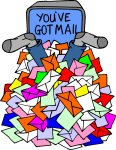
Как да филтрирате поща на iPhone и iPad?
В тази статия ще анализираме въпроса за използването на нова функция на IOS 10-mail филтриране.
Стандартната заявка за поща за iPhone отдавна е достоен конкурент на алтернативни програми, изобретен от разработчиците. Apple се занимава с постоянно подобрение в пощенския клиент и добавя нови и удобни функции. Когато излезе нов iOS 10, потребителите получават възможност да филтрират буквите. Нека поговорим как да използваме тази функция.
- Отворен "Поща".
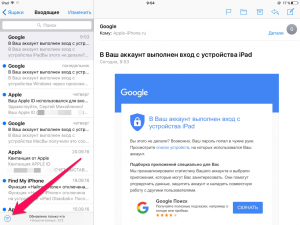
Поща за iPhone за iPhone
- Избирам "Филтриращи букви". Те ще бъдат филтрирани според предварително зададени параметри. Както конкретно, сте отбелязали отдясно.
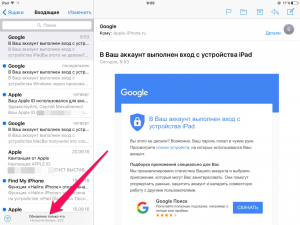
Как да използвате филтъра за поща на iPhone?
- Изберете низ "Филтър с" И задайте параметрите.
Показване на приложението може:
- Нови писма
- Съобщения, маркирани с флаг
- Лична поща
- Копия от вече изпратени съобщения
- Писма с прикачени файлове
- Публикации от VIP Контакти
- След като изберете необходимия филтър, приложението ще покаже всичко необходимо.
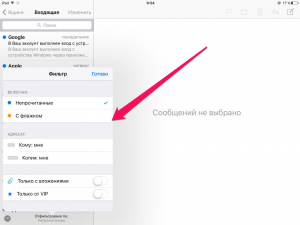
Изберете опции за филтриране на поща на iPhone
За да направите това, натиснете бутона за филтриране. Маркираните филтри ще бъдат запомнени от програмата, която допълнително ще опрости сортирането.
